
Windows 10‘un en iyi özelliklerinden biri görünüm ve kişiselleştirme ayarlarıdır. Tüm Windows sürümleri, belirli bir klasörün görünümünü özelleştirmenize olanak sağlar. Windows 10 klasör görünümünüzü çok çeşitli şekillerde özelleştirebilirsiniz. Örneğin, klasör görünümü ayarları sütun tercihleri, görünüm modu (büyük simgeler, küçük simgeler, içerik gibi) , gruplama, sıralama düzeni, pencere boyutu gibi farklı özelleştirme ayarlarını içerir. Ancak bazen bu kadar fazla kişiselleştirme bazı can sıkıcı değişikliklere neden olabilir. Ve, Dosya Gezgini’nizdeki klasör görünümünü değiştirdikten sonra varsayılan görünümüne sıfırlamak isteyebilirsiniz. Ayrıca, Windows, klasör görünümü ayarlarınızı unutursa, bozuk ayarları düzeltmek, için görünümleri sıfırlamak da isteyebilirsiniz.
Bu makalede, Windows 10’da Dosya Gezgini’nin klasör görünümünü nasıl sıfırlayabileceğinizi açıklayacağım; Dosya Gezgini’nde her klasörü varsayılan ayarlara nasıl sıfırlarız? Şimdi adım adım, Windows 10’daki tüm klasörler için klasör görünümünü sıfırlayın…
1- Dosya Gezgini’ni açın.
2- Görünüm sekmesine tıklayın.
3- Ardından, Seçenekler simgesine tıklayın.
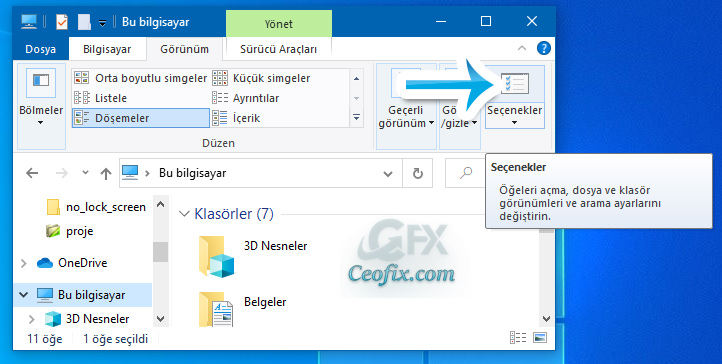
4- Klasör seçenekleri penceresi açıldığında “Görünüm” sekmesini seçin.
5- Şimdi, “Klasörleri Sıfırla” seçeneğine tıklayın.

6- Klasör Görünümleri iletişim penceresi açılır, işleminizi onaylamak ve devam etmek için Evet’i tıklayın.
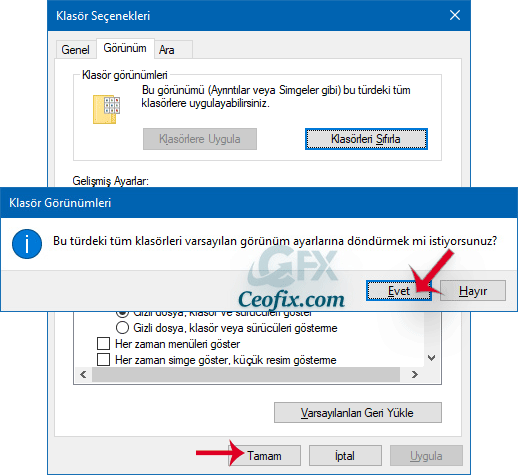
7- Sonra klasör seçenekleri penceresinde Tamam butonuna tıklayın.
Adımları tamamladığınızda, klasör varsayılan şablon ayarlarına sıfırlanır.
Bu konularda ilginizi çekebilir:
Tek Seferde Tüm Klasörlere Aynı Görüntüleme Tercihini Uygula
Dosya Gezgininde Gezinti Bölmesi Nasıl Gizlenir
Hızlı Erişim Araç Çubuğuna “Geri Dönüşüm Kutusu” Nasıl Eklenir
Dosya Gezginini Hızlı Erişim Yerine Bu Bilgisayar’ı Aç
Hızlı Erişimdeki Dosyaları Anında Çöp Kutusuna Gönder

Elinize sağlık arkadaş sorup duruyordu , linki kaydedip kendisine yolladım
@huseyin boz
Teşekkürler hüseyin